
สารบัญ:
- ผู้เขียน John Day [email protected].
- Public 2024-01-30 13:07.
- แก้ไขล่าสุด 2025-01-23 15:12.


ผู้สร้างจำนวนมากไม่ทราบว่าการรู้งวดปัจจุบันของโครงการของคุณมีความสำคัญเพียงใด หรือเหตุใดคุณจึงต้องรู้เรื่องนี้ ในบทช่วยสอนนี้ ฉันจะอธิบายให้คุณทราบถึงวิธีการวัดการวาดปัจจุบันของโครงการของคุณ และเหตุใดการรู้เรื่องนี้จึงเป็นสิ่งสำคัญ นี่คือการสอนแบบย่อ สำหรับบทช่วยสอนฉบับสมบูรณ์ คลิกที่ลิงค์นี้
ขั้นตอนที่ 1: รายการที่คุณต้องการสำหรับบทช่วยสอนนี้
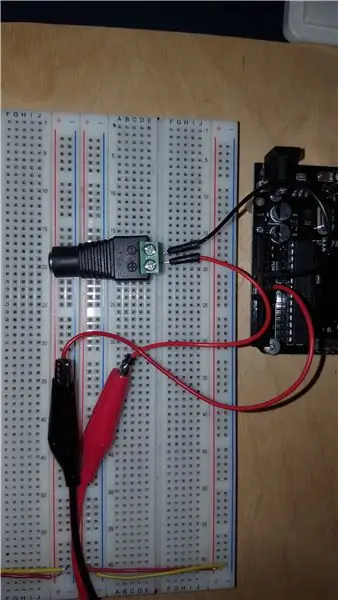
- อะแดปเตอร์แปลงไฟติดผนัง 5v 1A
- อะแดปเตอร์ DC Barrel Jack - ตัวเมีย 5.5x2.1mm
- มัลติมิเตอร์พร้อมโพรบที่ถอดออกได้และพอร์ตวัดแอมป์โดยเฉพาะ
- Banana to Alligator คลิปโพรบมัลติมิเตอร์
- Adruino Uno R3
- สายจัมเปอร์ 4 เส้น
ขั้นตอนที่ 2: เชื่อมต่อโพรบกับ Arduino UNo
หมายเหตุ: อย่าเชื่อมต่ออะแดปเตอร์แปลงไฟจนกว่าทุกอย่างจะเชื่อมต่ออย่างถูกต้อง
- ต่อสายจัมเปอร์ 2 เส้นเข้ากับขั้วสกรูของอะแดปเตอร์บาร์เรลดังที่เห็นในภาพด้านบน ใช้สายสีแดงสำหรับขั้ว + และสีดำสำหรับขั้ว -
- เชื่อมต่อสายจัมเปอร์สีดำ (- หรือขั้ว gnd) จากอะแดปเตอร์บาร์เรลเข้ากับพอร์ต gnd บน Arduino Uno ของคุณ
- ต่อสายสีแดง (ไฟ + หรือ 5V) เข้ากับคลิปจระเข้สีแดงที่ติดอยู่กับโพรบมัลติมิเตอร์
- ต่อสายจัมเปอร์อีกเส้นเข้ากับคลิปจระเข้สีดำที่ติดอยู่กับโพรบมัลติมิเตอร์สีดำ เชื่อมต่อสายจัมเปอร์อีกด้านหนึ่งกับ Vin บน Arduino Uno ของคุณ
ขั้นตอนที่ 3: เชื่อมต่อโพรบกับมัลติมิเตอร์

- เชื่อมต่อขั้วต่อคลิปกล้วยสีดำเข้ากับพอร์ตที่มีป้ายกำกับ COM (Common Ground) บนมัลติมิเตอร์ของคุณ
- เชื่อมต่อขั้วต่อคลิปกล้วยสีแดงเข้ากับพอร์ตที่มีป้ายกำกับ A (แอมป์) บนมัลติมิเตอร์ของคุณ แม้ว่า Arduino UNO จะดึง 30 ถึง 35 mA เท่านั้น แต่ก็ควรเชื่อมต่อกับพอร์ต A แทนพอร์ต mA เพื่อป้องกันมัลติมิเตอร์ของคุณไม่ให้เสียหาย (ดูบล็อกของฉันสำหรับคำอธิบายแบบเต็ม
- ใส่แป้นหมุนมัลติมิเตอร์ไปที่ A dc (กระแสตรง)
ตอนนี้คุณพร้อมสำหรับการวัดการจับฉลากปัจจุบันของโครงการของคุณแล้ว
ขั้นตอนที่ 4: ในซีรีย์หรืออินไลน์กับพาวเวอร์ซัพพลายของคุณ
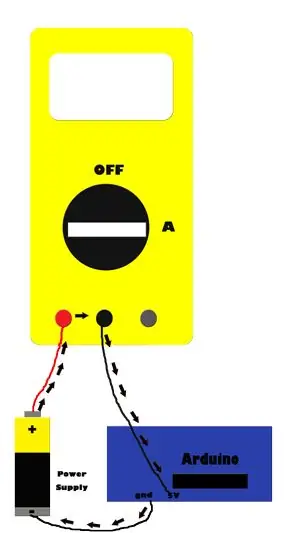
ตอนนี้เราได้ใส่มัลติมิเตอร์ของคุณใน Series หรือบางครั้งเรียกว่า Inline กับแหล่งจ่ายไฟของคุณ กระแสเดินทางผ่านโพรบสีแดงนำไปสู่มัลติมิเตอร์ และส่งผ่านมัลติมิเตอร์ของคุณออกจากโพรบสีดำนำไปสู่ Arduino Uno ของคุณ (ดูภาพด้านบน)
หากคุณเชื่อมต่ออะแดปเตอร์แปลงไฟเข้ากับอะแดปเตอร์แบบบาร์เรล Arduino ของคุณจะเปิดขึ้น และจอแสดงผลบนมัลติมิเตอร์ของคุณควรอ่านได้ 0.032 แอมป์หรือใกล้เคียง นี่แปลเป็น 32mA (มิลลิแอมป์ของมิลลิแอมป์คือ 1,000 แอมป์)
มัลติมิเตอร์ของคุณอาจดูแตกต่างไปจากของฉันเล็กน้อยและอาจต้องมีการกำหนดค่าเพิ่มเติมเฉพาะสำหรับอุปกรณ์ของคุณ อ่านคำแนะนำที่มาพร้อมกับมัลติมิเตอร์ของคุณเพื่อกำหนดค่าอย่างถูกต้อง
ตรวจสอบปริมาณการใช้ปัจจุบันของโครงการของคุณชั่วขณะหนึ่งเพื่อดูว่ากระแสไฟฟ้าสูงสุดที่จำเป็นสำหรับโครงการของคุณคืออะไร หากโปรเจ็กต์ของคุณดึงดูดมากกว่าแอมป์ คุณต้องแน่ใจว่าอะแดปเตอร์จ่ายไฟของคุณสามารถจ่ายไฟตามข้อกำหนดปัจจุบันของโปรเจ็กต์ของคุณได้ (1A หรือสูงกว่า)
ตอนนี้คุณสามารถป้องกันการใช้จ่ายจำนวนมากในแหล่งจ่ายไฟโดยการซื้อแหล่งจ่ายไฟที่สามารถจัดการกับโครงการของคุณ และไม่ต้องเสียเงินซื้อแหล่งจ่ายไฟ 3A เมื่อคุณต้องการเพียง 1A เท่านั้น
ไปที่บล็อกของฉันซึ่งคุณสามารถหาข้อมูลเพิ่มเติมเกี่ยวกับการเสนอราคาได้โดยคลิกที่ลิงค์นี้
แนะนำ:
DIY 37 Leds เกมรูเล็ต Arduino: 3 ขั้นตอน (พร้อมรูปภาพ)

DIY 37 Leds เกมรูเล็ต Arduino: รูเล็ตเป็นเกมคาสิโนที่ตั้งชื่อตามคำภาษาฝรั่งเศสหมายถึงวงล้อเล็ก
หมวกนิรภัย Covid ส่วนที่ 1: บทนำสู่ Tinkercad Circuits!: 20 ขั้นตอน (พร้อมรูปภาพ)

Covid Safety Helmet ตอนที่ 1: บทนำสู่ Tinkercad Circuits!: สวัสดีเพื่อน ๆ ในชุดสองตอนนี้ เราจะเรียนรู้วิธีใช้วงจรของ Tinkercad - เครื่องมือที่สนุก ทรงพลัง และให้ความรู้สำหรับการเรียนรู้เกี่ยวกับวิธีการทำงานของวงจร! หนึ่งในวิธีที่ดีที่สุดในการเรียนรู้คือการทำ ดังนั้น อันดับแรก เราจะออกแบบโครงการของเราเอง: th
Bolt - DIY Wireless Charging Night Clock (6 ขั้นตอน): 6 ขั้นตอน (พร้อมรูปภาพ)

Bolt - DIY Wireless Charging Night Clock (6 ขั้นตอน): การชาร์จแบบเหนี่ยวนำ (เรียกอีกอย่างว่าการชาร์จแบบไร้สายหรือการชาร์จแบบไร้สาย) เป็นการถ่ายโอนพลังงานแบบไร้สาย ใช้การเหนี่ยวนำแม่เหล็กไฟฟ้าเพื่อจ่ายกระแสไฟฟ้าให้กับอุปกรณ์พกพา แอปพลิเคชั่นที่พบบ่อยที่สุดคือ Qi Wireless Charging st
4 ขั้นตอน Digital Sequencer: 19 ขั้นตอน (พร้อมรูปภาพ)

4 ขั้นตอน Digital Sequencer: CPE 133, Cal Poly San Luis Obispo ผู้สร้างโปรเจ็กต์: Jayson Johnston และ Bjorn Nelson ในอุตสาหกรรมเพลงในปัจจุบัน ซึ่งเป็นหนึ่งใน “instruments” เป็นเครื่องสังเคราะห์เสียงดิจิตอล ดนตรีทุกประเภท ตั้งแต่ฮิปฮอป ป๊อป และอีฟ
ป้ายโฆษณาแบบพกพาราคาถูกเพียง 10 ขั้นตอน!!: 13 ขั้นตอน (พร้อมรูปภาพ)

ป้ายโฆษณาแบบพกพาราคาถูกเพียง 10 ขั้นตอน!!: ทำป้ายโฆษณาแบบพกพาราคาถูกด้วยตัวเอง ด้วยป้ายนี้ คุณสามารถแสดงข้อความหรือโลโก้ของคุณได้ทุกที่ทั่วทั้งเมือง คำแนะนำนี้เป็นการตอบสนองต่อ/ปรับปรุง/เปลี่ยนแปลงของ: https://www.instructables.com/id/Low-Cost-Illuminated-
